plăți pre-aprobate PayPal
în acest tutorial, vă voi explica ce sunt plățile pre-aprobate și cum le puteți șterge accesând site-ul PayPal.
dacă ați efectuat din greșeală o plată dublă, veți găsi, de asemenea, instrucțiuni pentru a solicita o rambursare mai târziu.
cuprins
ce sunt plățile pre-aprobate PayPal?
o plată pre-aprobată este o plată care este creată în contul clientului, care ne trimite fondurile automat (fără ca noi să le solicităm) la o anumită dată. Uneori este creat un membru PayPal.
când creați o comandă, dacă este un produs care necesită reînnoire, PayPal poate crea o plată pre-aprobată (pe care o puteți vizualiza, edita și șterge din Profilul Dvs. Vi se va trimite o notificare prin e-mail ori de câte ori sunt create noi plăți pre-aprobate PayPal.
puteți șterge sau gestiona plata PayPal în orice moment din Profilul Dvs. PayPal, în orice caz, dacă nu primim plata, planul dvs. va fi suspendat, iar site-ul dvs. va fi inaccesibil.
se poate întâmpla să uitați din greșeală să efectuați plăți, deci este recomandabil să activați plățile automate.
vă reamintim, de asemenea, că, ca alternativă la PayPal, este posibil să plătiți prin transfer bancar sau card de credit.
ați trimis o plată dublă pre-aprobată?
sistemul nu este în măsură să știe dacă există o plată automată activă în contul clientului (ar fi putut fi dezactivată fără ca noi să știm), prin urmare, trimite o factură clientului în toate cazurile, înainte de expirarea serviciului.
în cazurile în care primim o plată dublă (planul este reînnoit manual și, prin urmare, primim o plată automată), clientul are două opțiuni diferite de a lua măsuri, așa cum este descris în următoarea secțiune a acestui ghid.
acest credit este păstrat în contul dvs. fără expirare și poate fi utilizat pentru a achiziționa sau reînnoi oricare dintre serviciile noastre.
cu acest credit, va fi posibil să achiziționați unul dintre planurile noastre, de exemplu, WordPress hosting, sau poate fi folosit pentru a înregistra un domeniu. Puteți vedea creditul în notificările din bara de sus.
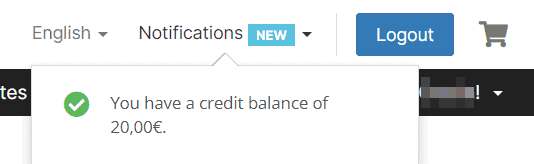
solicitați o rambursare
având în vedere funcționarea plăților pre-aprobate, nu suntem responsabili pentru primirea plăților incorecte sau duble, deoarece plata a fost creată în contul clientului și a fost trimisă din contul său către al nostru.
dacă primim o plată pre-aprobată, dar nu a fost intenția dvs. de a trimite plata, putem rambursa plățile pre-aprobate numai dacă serviciul nu a fost deja reînnoit (în termen de 30 de zile de la trimiterea plății).
în orice caz, vom deduce costurile tranzacției din rambursare (deoarece aceasta este o eroare făcută de client, care ar fi trebuit să elimine plata pre-aprobată la timp dacă nu a fost intenția sa de a trimite plata).
cum să ștergeți o plată pre-aprobată
dacă ați activat din greșeală o plată pre-aprobată și doriți să o dezactivați, puteți proceda în două moduri diferite.
conturile PayPal nu sunt toate la fel, iar ecranele lor pot arăta diferit. Cu aceste două metode, veți găsi cu siguranță o modalitate de a dezactiva plățile pre-aprobate.
prima metodă
în prima metodă pe care vi-o voi arăta, va trebui să vă conectați la site-ul PayPal și să faceți clic pe pictograma reprezentând un angrenaj.

ulterior, pe pagina de setări a contului dvs., va trebui să faceți clic pe fila „Plăți”.

din această secțiune, puteți accesa gestionarea plăților automate PayPal, faceți clic pe elementul „vizualizare” așa cum se arată în figură.
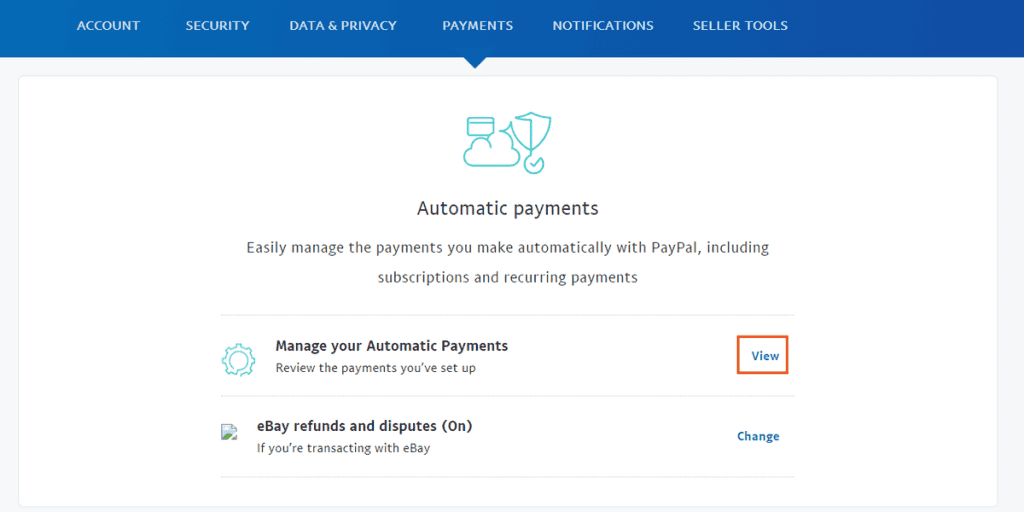
va apărea lista tuturor plăților automate activate, selectați-o pe cea pe care doriți să o anulați și faceți clic pe „Anulare”.
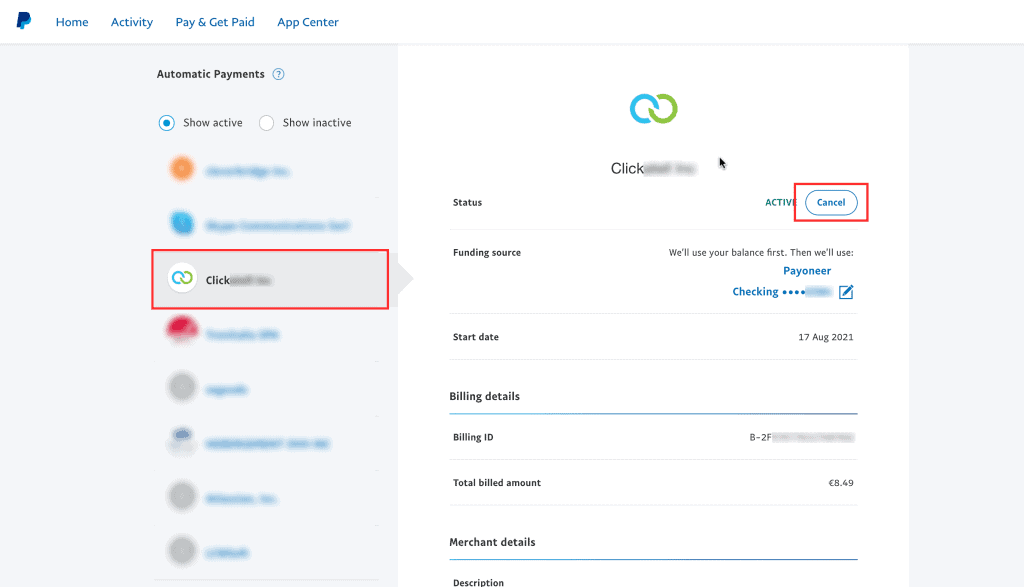
în acest fel, putem anula plata pre-aprobată. Puteți repeta această operațiune pentru toate plățile pe care doriți să le anulați.
rețineți că, odată ce o plată automată este anulată, nu va fi posibilă reactivarea acesteia prin setările PayPal, dar va trebui să faceți un nou abonament. Acest lucru se poate face numai în timp ce plătiți o factură.
a doua metodă
în cazul în care nu ați putut dezactiva plățile pre-aprobate PayPal cu metoda propusă anterior, această soluție vă poate rezolva problema.
primul pas este să faceți clic pe pictograma profilului dvs. și să selectați elementul „Setări Cont”.
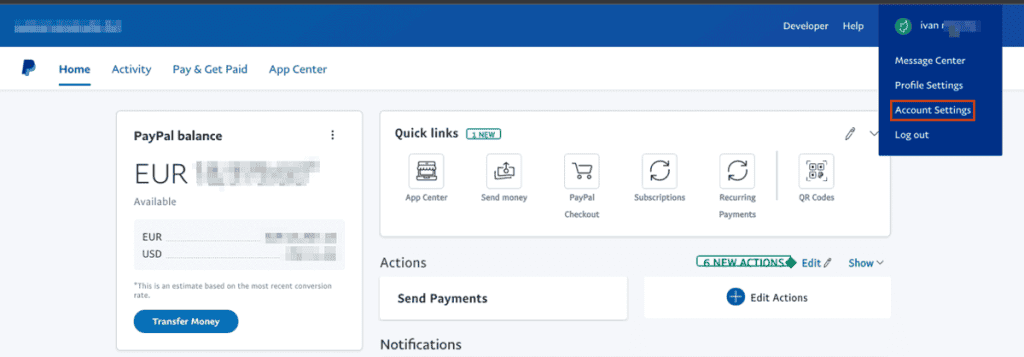
acum, în meniul din stânga ecranului, găsiți și selectați fila „bani, bancă și carduri”.
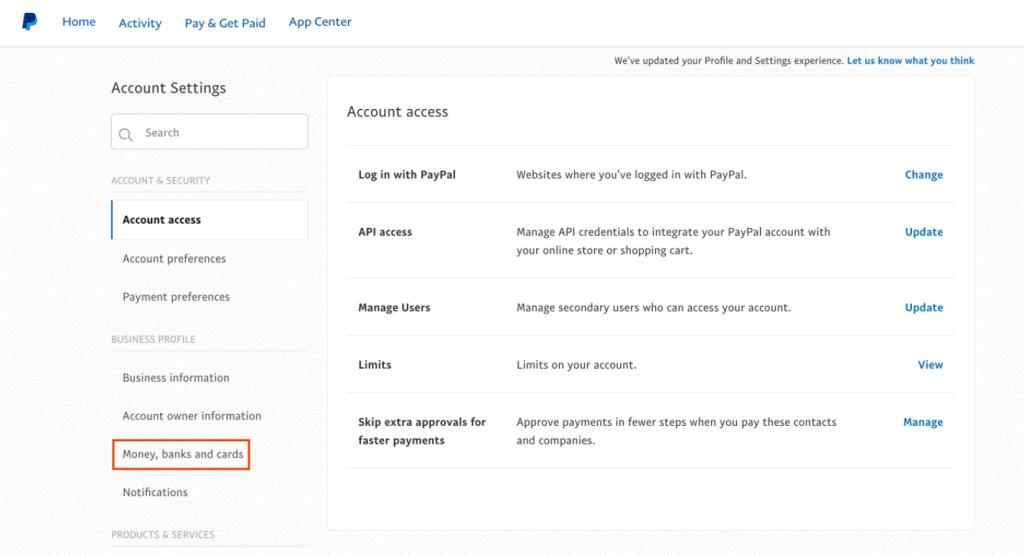
Derulați în jos până găsiți secțiunea dedicată plăților automate și faceți clic pe butonul „Setați plățile automate”.
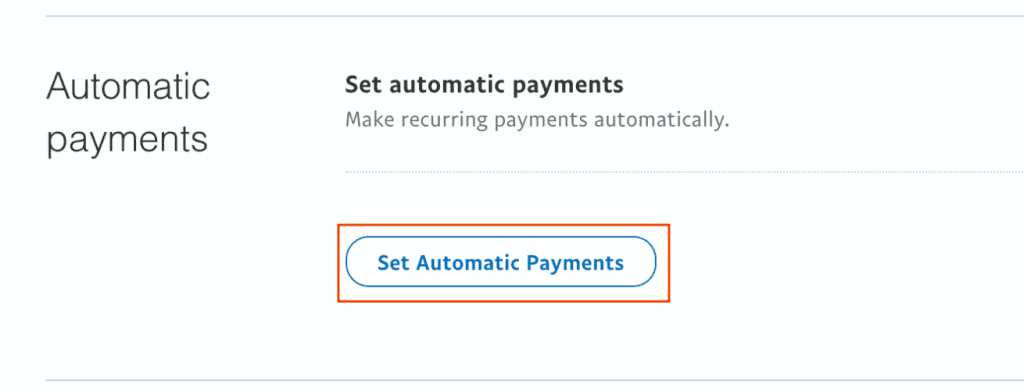
toate plățile automate activate în prezent vor fi afișate în această listă.
din această listă de servicii, selectați plata pre-aprobată pe care doriți să o dezactivați.
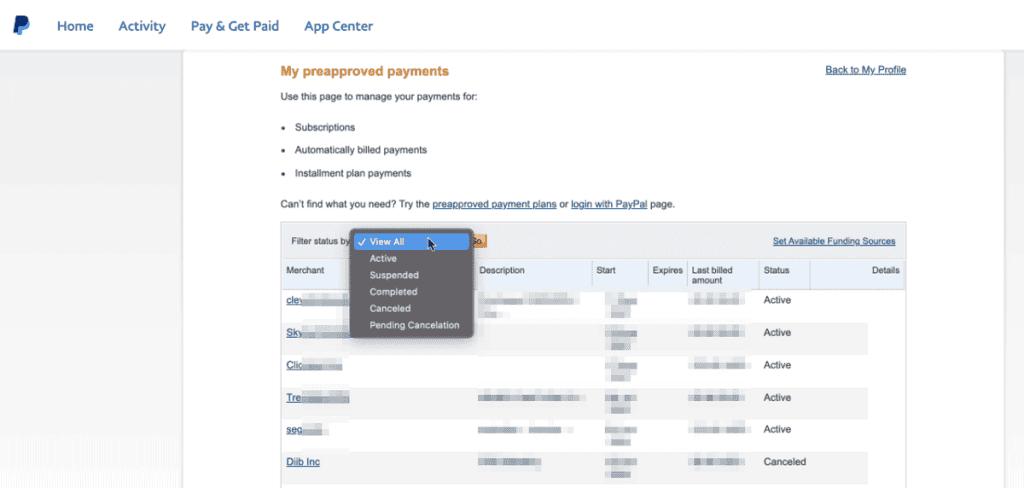
în acest moment, tot ce rămâne este să apăsați pe elementul „anulare”.
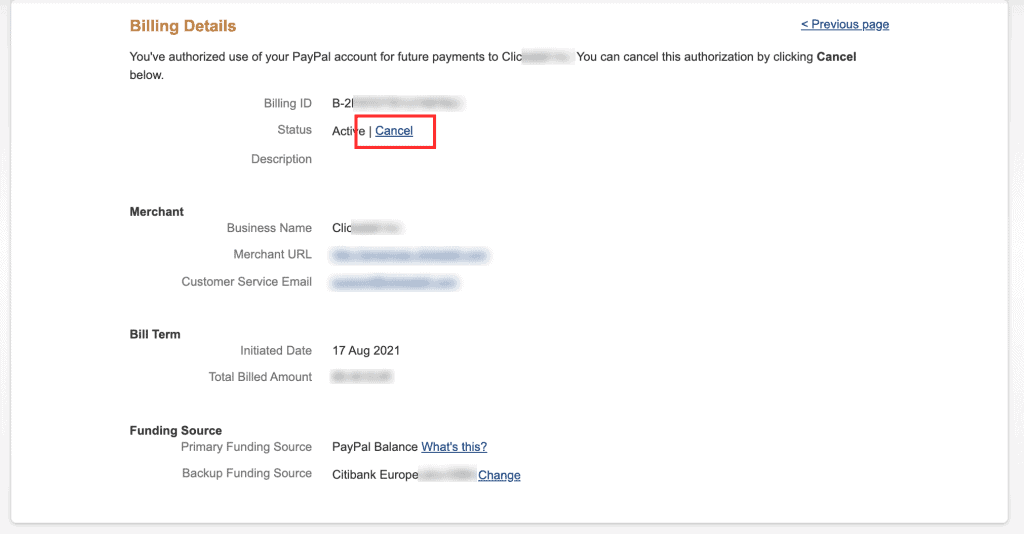
dacă ați urmat corect toate procedurile, puteți gestiona și șterge plățile pre-aprobate PayPal ori de câte ori doriți în independență completă.